Verwalten von benutzerdefinierten Tags in der Smart Network Application (SNA) auf dem Switch
Ziel
Tags werden verwendet, um Geräte in der Topologieansicht des SNA-Systems (Smart Network Application) nach Attributen oder benutzerdefinierten Namen zu identifizieren. Tags werden verwendet, um schnell mehrere Elemente auszuwählen, indem nach einem bestimmten Tag gesucht wird. Wenn Sie beispielsweise nach allen Telefongeräten im Netzwerk suchen, solange jedes dieser Geräte als Telefon markiert ist, werden diese alle angezeigt, wenn Sie Phone in die Suchleiste eingeben.
In SNA gibt es zwei Arten von Tags:
- Integrierte Tags - Diese werden automatisch mithilfe von Informationen, die von Discovery-Protokollen gesammelt werden, auf Geräte angewendet.
- Benutzerdefinierte Tags - Dies sind Tags, die manuell hinzugefügt und definiert werden.
In diesem Dokument wird gezeigt, wie Sie benutzerdefinierte Tags in der SNA-Vereinbarung anzeigen, erstellen und hinzufügen.
Anwendbare Geräte
- Serie Sx350
- SG350X-Serie
- Serie Sx550X
Softwareversion
- 2,2 5,68
Benutzerdefinierte Tags verwalten
Benutzerdefinierte Tags anzeigen
Schritt 1: Starten Sie die SNA-Sitzung. Weitere Informationen erhalten Sie hier.
Schritt 2: Klicken Sie auf das Symbol Optionen oben links in der Topologieübersicht.
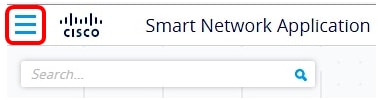
Schritt 3: Wählen Sie im angezeigten Menü die Option Tagbestand öffnen aus.

Schritt 4: Klicken Sie im sich öffnenden Tags-Fenster unter dem Bereich CLOSE AND FIND GERVICES (GERÄTE SCHLIESSEN UND SUCHEN) auf das Search-Symbol für ein bestimmtes Tag.
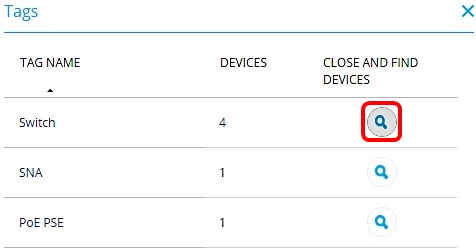
Sie werden dann zur Topologieübersicht umgeleitet, und alle Geräte, die mit dem ausgewählten Tag aufgelistet sind, werden angezeigt.
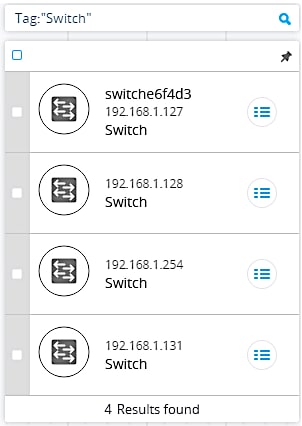
Benutzerdefinierte Tags erstellen
Schritt 1: Starten Sie die SNA-Sitzung.
Schritt 2: Klicken Sie auf ein Gerät in der Topologieübersicht.
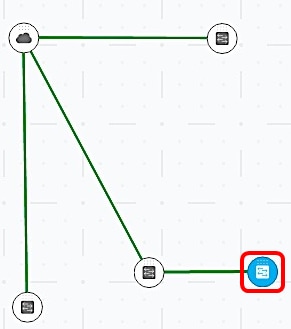
Hinweis: In diesem Beispiel wird auf einen Switch geklickt.
Schritt 3: Klicken Sie im rechten Bereich unter TAGS auf das Feld Tagname hinzufügen, und geben Sie einen Namen für das neue Tag ein.
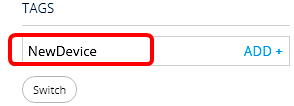
Hinweis: In diesem Beispiel wird NewDevice verwendet.
Schritt 4: Klicken Sie auf HINZUFÜGEN+.
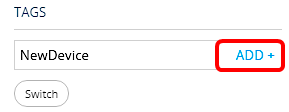
Das neue Tag wird jetzt erstellt.
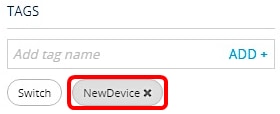
Hinzufügen eines Tags zu einem Gerät
Schritt 1: Starten Sie die SNA-Sitzung.
Schritt 2: Klicken Sie auf das Gerät, dem Sie ein Tag in der Topologieübersicht hinzufügen möchten.
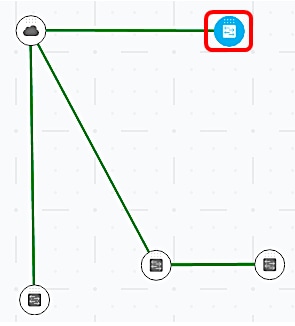
Schritt 3: Klicken Sie im rechten Bereich unter Tags auf das Feld Tagname hinzufügen, um alle integrierten und erstellten Tags anzuzeigen.
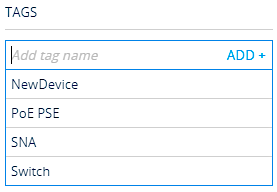
Schritt 4: Klicken Sie auf das Tag, das Sie dem Gerät hinzufügen möchten.
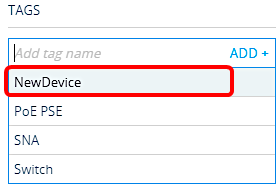
Hinweis: In diesem Beispiel wird das NewDevice-Tag hinzugefügt.
Das zusätzliche Tag für Ihr Gerät wird nun angezeigt. Wenn Sie nach Geräten unter diesem spezifischen Tag suchen, wird Ihr Gerät in die Ergebnisliste aufgenommen.
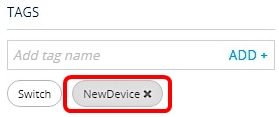
Schritt 5: (Optional) Um ein Tag zu löschen, bewegen Sie einfach den Mauszeiger über das zu löschende Tag und klicken Sie auf das X neben dem Namen des Tags.
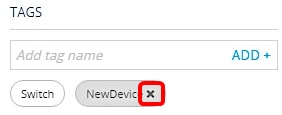
Sie sollten jetzt benutzerdefinierte Tags in der SNA-Datei auf Ihrem Switch erfolgreich anzeigen, erstellen und hinzugefügt haben.
 Feedback
Feedback